인텔® 무선 어댑터용 Wi-Fi/Bluetooth® 드라이버 제거
주의 | Wi-Fi 드라이버 또는 Bluetooth 드라이버를 제거하면 컴퓨터에서 무선 어댑터 또는 Bluetooth 부분을 사용할 수 없습니다. 드라이버 제거를 최종 문제 해결 옵션으로만 권장합니다. 인텔 기술 지원 담당자가 지시하지 않는 한 드라이버를 제거해서는 안 됩니다. 인텔 기술 지원 담당자가 드라이버 제거를 권장하는 경우, 프로세스를 시작하기 전에 최신 드라이버를 다운로드하여 나중에 드라이버를 다시 설치 할 수 있습니다. Wi-Fi/Bluetooth 드라이버를 수동으로 설치하는 방법에 대한 단계는 문서 옵션 2를 참조하십시오. |
| 참고 | 인텔® 무선 어댑터용 Wi-Fi/Bluetooth® 드라이버를 제거해도 인텔® PROSet/무선 소프트웨어 또는 인텔® Wireless Bluetooth® 소프트웨어와 같은 관련 소프트웨어를 제거하지 않습니다. |
인텔® 무선 어댑터용 Wi-Fi/Bluetooth® 드라이버를 제거하려면:
- Acess 장치 관리자. 장치 관리자에 액세스하고 인텔 무선 어댑터를 찾는 방법에 대한 지원을 보려면 다음 두 문서 섹션 2에 설명된 단계를 따르십시오.
- Wi-Fi (지침은 이 문서의 옵션 2 참조)
- Bluetooth® (지침은 이 문서의 옵션 2 참조)
- 드라이버 탭에서 제거를 클릭합니다.
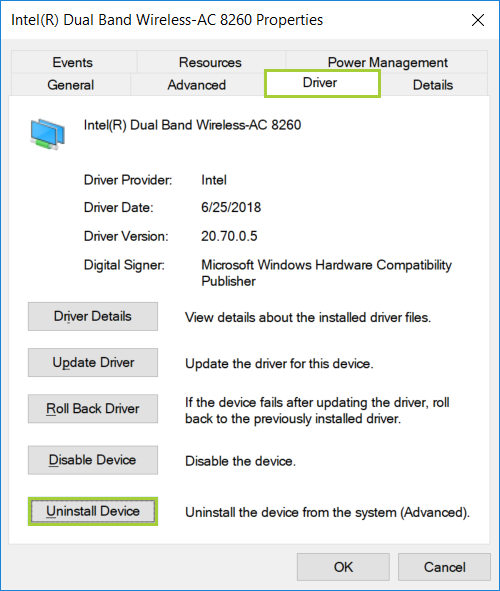
- 이 장치의 드라이버 소프트웨어 삭제를 선택하고 제거(또는 Windows 버전에 따라 확인)를 클릭합니다.
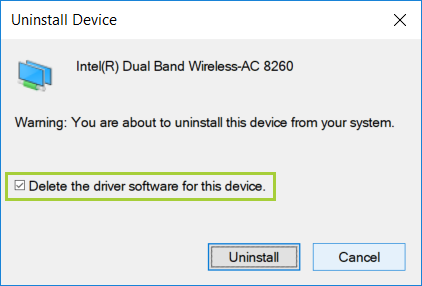
- 현재 드라이버를 제거하면 Windows가 이전 드라이버를 자동으로 재설치합니다. 따라서 시스템에 이전 버전의 드라이버가 설치된 경우 위의 단계를 여러 번 반복해야 할 수도 있습니다.
참고 인텔® 무선 어댑터와 Windows 버전에 따라 사용 가능한 받은 편지함 드라이버가 있을 수 있습니다. 이 받은 편지함 드라이버는 Windows 운영 체제에서 제공하며 완전히 제거할 수 없습니다. Windows는 제거한 후 이 드라이버를 자동으로 다시 설치합니다.
제거 중인 드라이버가 아래 화면을 통해 받은 편지함 드라이버인지 확인할 수 있습니다. "이 장치에 대한 드라이버 소프트웨어 삭제" 확인란이 없습니다. 이 메시지가 표시되면 취소 를 클릭하여 제거를 중지하고 다음 문제 해결 단계로 진행하거나 최신 드라이버를 설치해야 합니다.
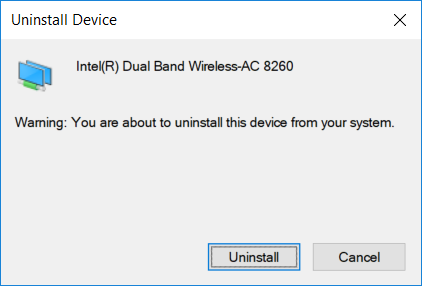
| 관련 주제 |
| 인텔® PROSet/무선 소프트웨어 및 Wi-Fi 드라이버 설치 프로세스 |
| 무선 드라이버의 새로 설치 |
| 인텔® PROSet/무선 소프트웨어 제거 |
| 인텔® 무선 어댑터 및 드라이버 버전 번호 식별 |